티스토리 블로그를 하기 위해서 가장 기본적인 사항에 대해서 말씀드리고자 합니다.
티스토리 블로그를 만들기 위해서는 우선 Kakao 계정이 있어야 합니다. Kakao 계정은 '전화번호'나 'Email 주소' 가입할 수 있는데요. 오늘은 Email 주소로 Kakao 계정을 만들고, 이 Kakao 계정으로 티스토리까지 가입하는 방법에 대해서 알아보겠습니다. 순서대로 따라 해 주시면 됩니다.
1. Gmail 계정 만들기
구글에서 "Gmail"을 검색하거나, 주소창에 gmail.com이라고 입력하면 아래와 같은 화면이 나타나는데, 아래쪽의 "계정 만들기"를 선택해 줍니다.

Google 계정 만들기 화면에서 '성', '이름', '사용자 이름'을 입력하고 '비밀번호'를 입력하여 가입합니다.
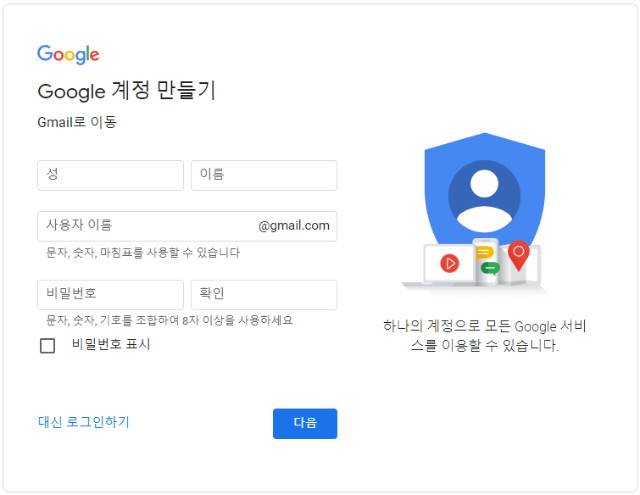
다음으로 전화번호와 복구 이메일 주소 등을 입력하는 화면이 나옵니다. 전화번호는 선택사항이므로 입력하지 않고 지나가도 됩니다. 그러나 생년월일은 무조건 넣어야 합니다.
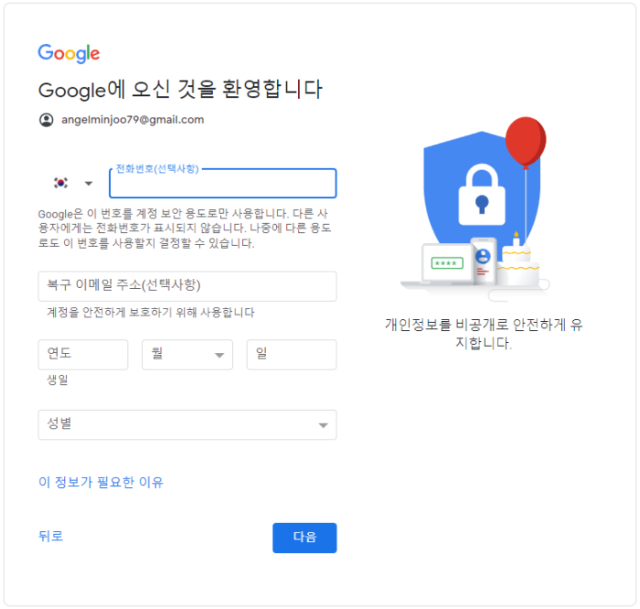
여기까지 입력하고 나면 "개인정보 보호 및 약관" 페이지가 나오는데 아래로 쭉 내려서 서비스 약관 동의 후 "계정 만들기" 버튼을 눌러주시면 Gmail 가입이 완료됩니다.
2. Kakao 계정 만들기
이제 카카오 계정을 만들기 위해서 카카오 홈페이지로 갑니다.
Kakao
Connect Everything - 새로운 연결, 더 나은 세상
www.kakaocorp.com
카카오 사이트에서 스크롤을 맨 아래로 쭉 내린 후 우측 하단에서 "카카오 계정"을 찾아 눌어주세요.

아래와 같이 카카오 계정 만드는 화면이 나오면 우측 하단에 "회원가입"을 눌러줍니다.
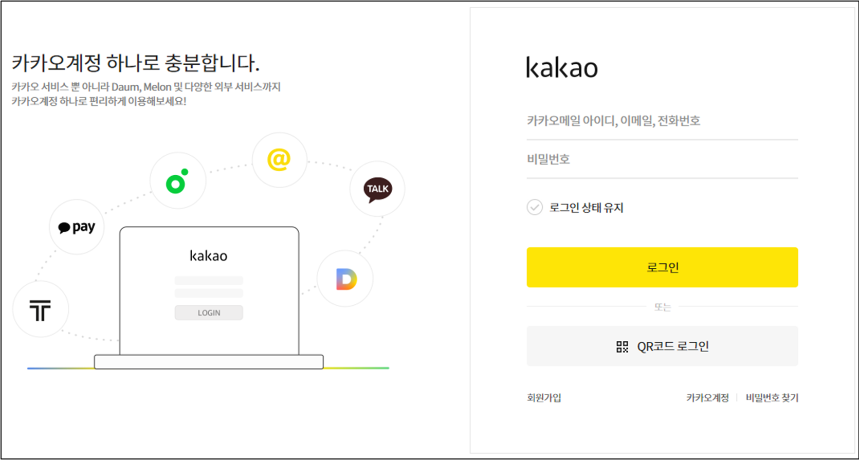
카카오 계정으로 사용할 이메일이 있는지를 물어보는데, 아까 Gmail을 만들었으므로 "이메일이 있습니다"를 선택해줍니다.
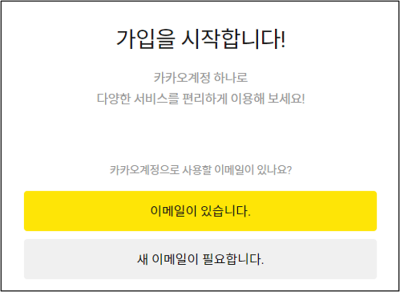
서비스 약관에 동의해주시고요.
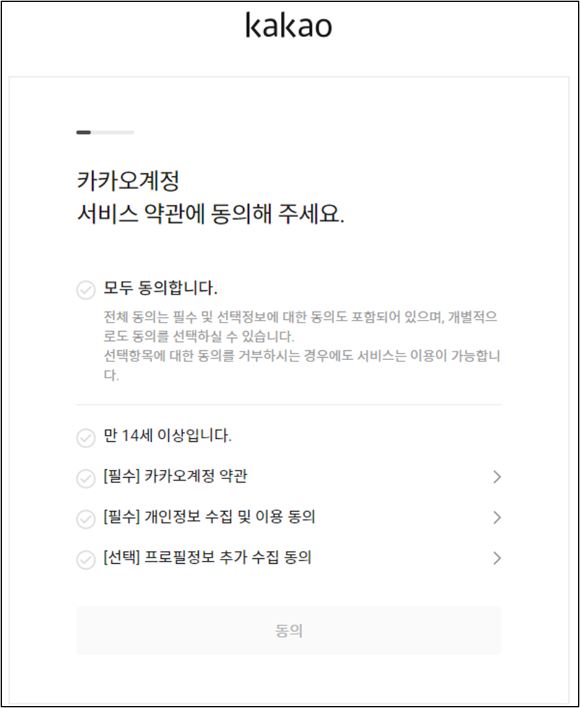
아까 만든 이메일 주소를 입력한 뒤 "인증 요청" 버튼을 눌러서 메일 인증을 진행합니다. 아까 만든 이메일 주소로 카카오에서 인증메일이 올 텐데, 메일 속의 인증번호를 입력해주시면 됩니다.
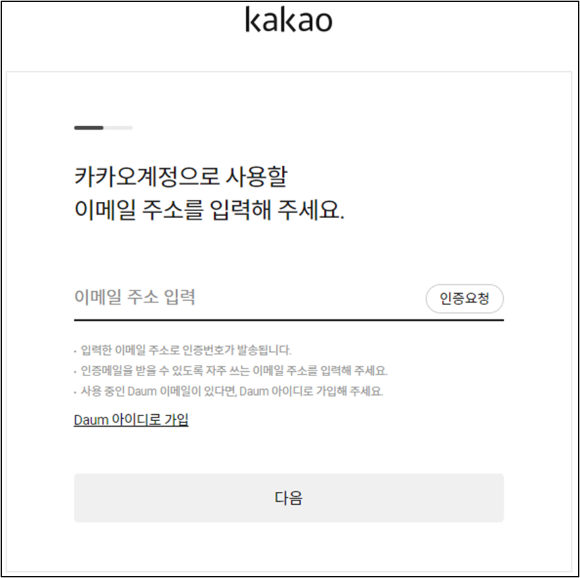
메일 주소가 인증되면, 카카오 계정 로그인에 사용할 비밀번호를 등록해주세요.
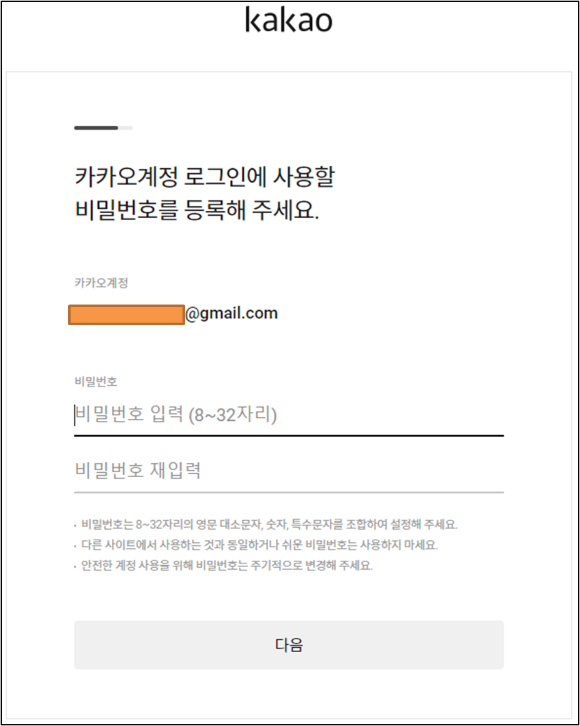
카카오 계정에서 사용할 "닉네임"을 입력해줍니다.
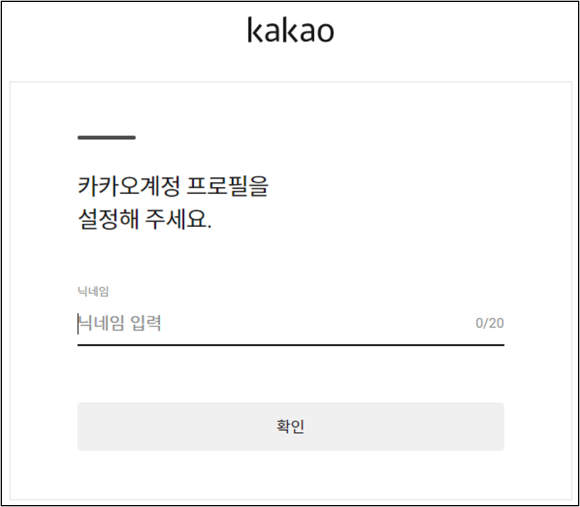
이제 모든 가입이 완료되었습니다. "시작하기" 버튼을 누르면 계정 정보를 추가 관리할 수 있는 페이지로 연결되는데, 특별히 입력하지 않아도 무방합니다.
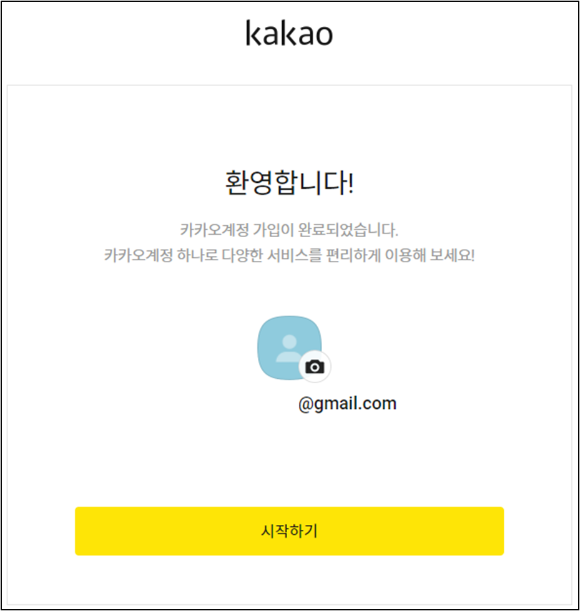
3. 티스토리(TISTORY) 가입하기
티스토리 홈페이지로 이동합니다. (https://www.tistory.com/)
TISTORY
나를 표현하는 블로그를 만들어보세요.
www.tistory.com
아래 그림과 같이 우측 상단에 위치한 "시작하기" 버튼을 눌러줍니다.
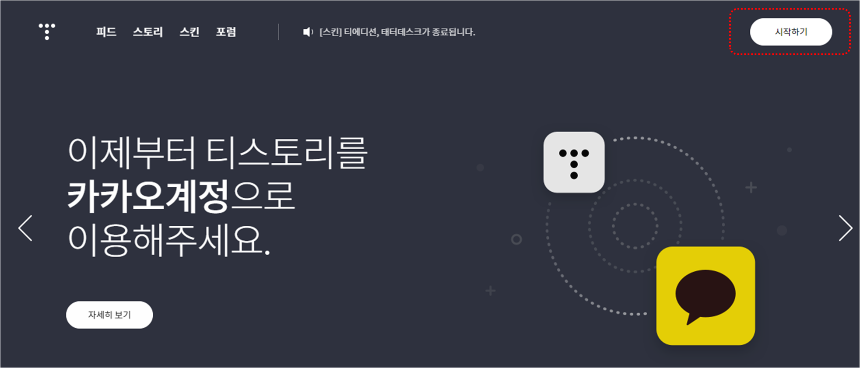
아래와 같은 화면이 나오는데, "카카오 계정으로 티스토리 시작하기"를 눌러주세요.
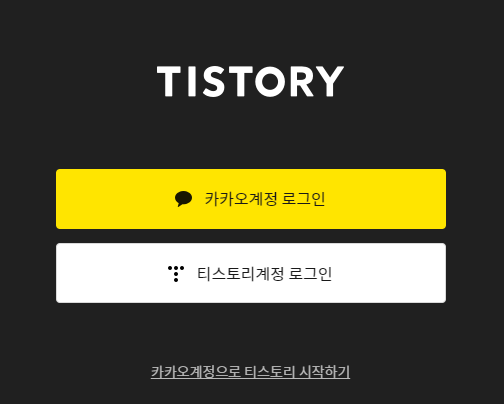
아래와 같은 화면에서 카카오 계정과 비밀번호를 입력하여 로그인합니다.
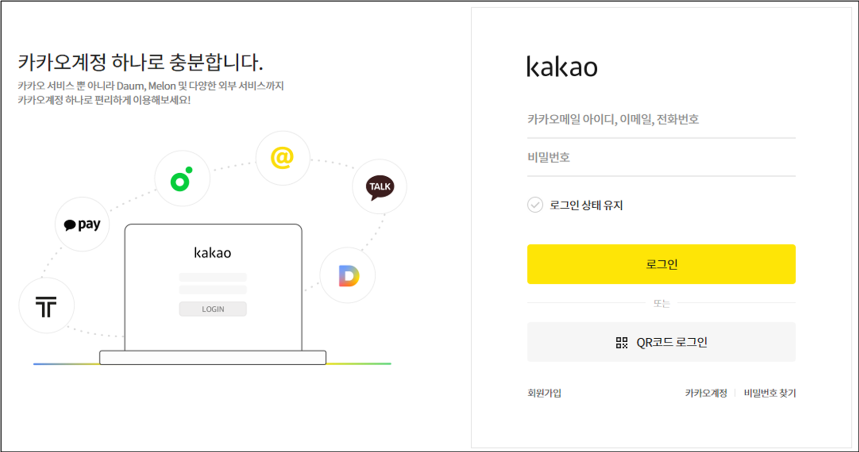
아래와 같은 화면에서 카카오 계정 이용을 위한 이용 동의를 해줍니다.
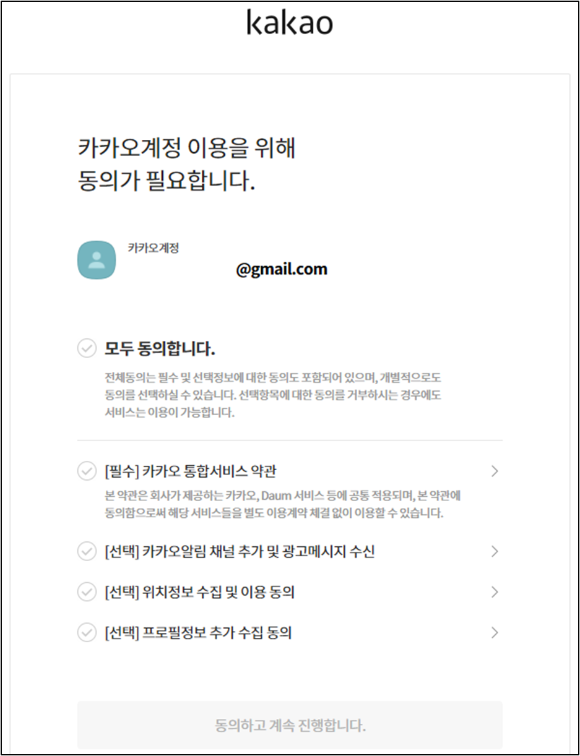
티스토리 서비스 이용 약관도 동의해주시고요.
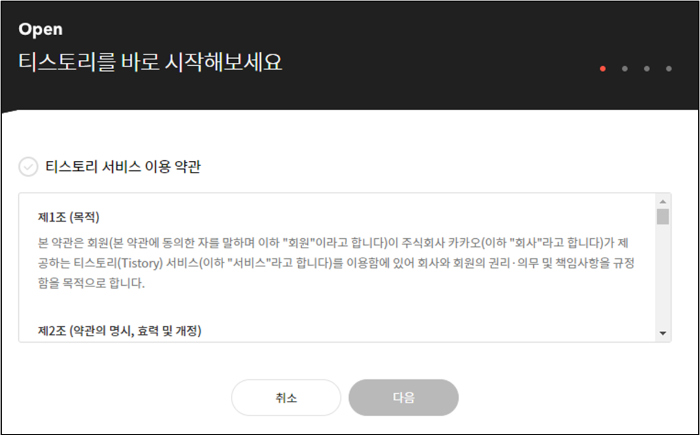
블로그 정보를 입력해줍니다. 내 블로그의 이름과 내 블로그 주소(앞으로 남들이 방문하게 될 내 블로그의 주소입니다), 닉네임을 입력해주세요.
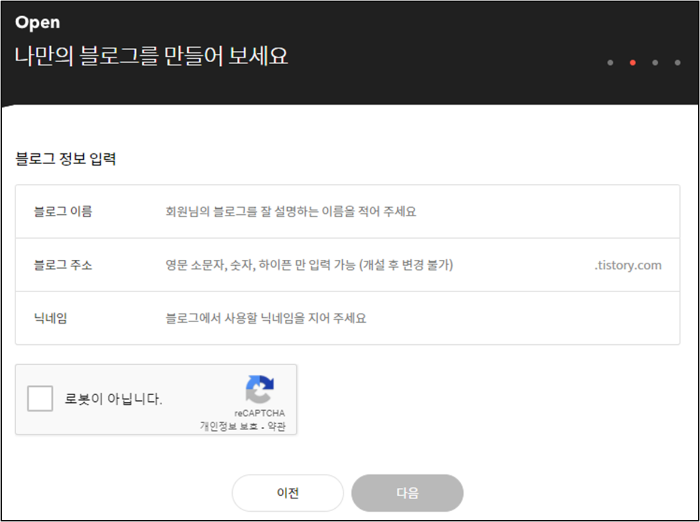
다음으로 스킨 설정하는 화면이 나오는데, 마음에 드는 스킨으로 설정해주세요. (일반적으로 Book Club 스킨을 많이 추천하는 것 같습니다.)
스킨까지 설정하고 나면 아래 그림과 같이 "티스토리 회원 가입이 완료되었습니다"라는 메시지가 표시됩니다. 아래쪽에 있는 "블로그 시작하기" 버튼을 눌러서 방금 만든 내 블로그로 이동할 수 있습니다.
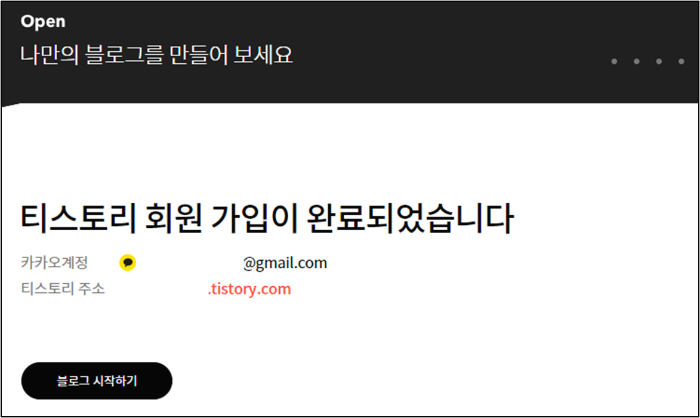
이제 내 블로그로 이동해서 카테고리 등 메뉴 설정과 디자인 꾸미기, 그리고 첫 글을 남겨보세요.
다음 포스팅에서는 내 블로그 초기 설정하는 방법들에 대해서 추가로 알아보겠습니다.
'블로그 운영 Tips' 카테고리의 다른 글
| "구글 애드센스"를 통한 수익형 블로그로 제 2의 월급 만들기 과연 가능한가? (1) | 2022.02.08 |
|---|---|
| 구글 애드센스 PIN Number, 결제 정보 입력하기(은행 영문명 및 SWIFT 코드) (0) | 2022.01.24 |
| 구글 애드센스 미국 원천징수세 세금 정보 입력방법 (0) | 2022.01.05 |
| 초보 블로거 구글 애드센스 승인 성공 후기 (0) | 2022.01.04 |
| 구글(애드센스)이 좋아하는 고품질 사이트를 만드는 방법 (0) | 2021.12.14 |




댓글